네티즌 @thebookisclosed가 공유한 최신 Win11 시스템 스크린샷에 따르면 Microsoft는 사용자가 특정 실험적 기능/기능을 활성화 및 비활성화할 수 있도록 Win11 시스템 "설정" 애플리케이션에 "실험적 기능" 옵션을 곧 도입할 예정입니다.
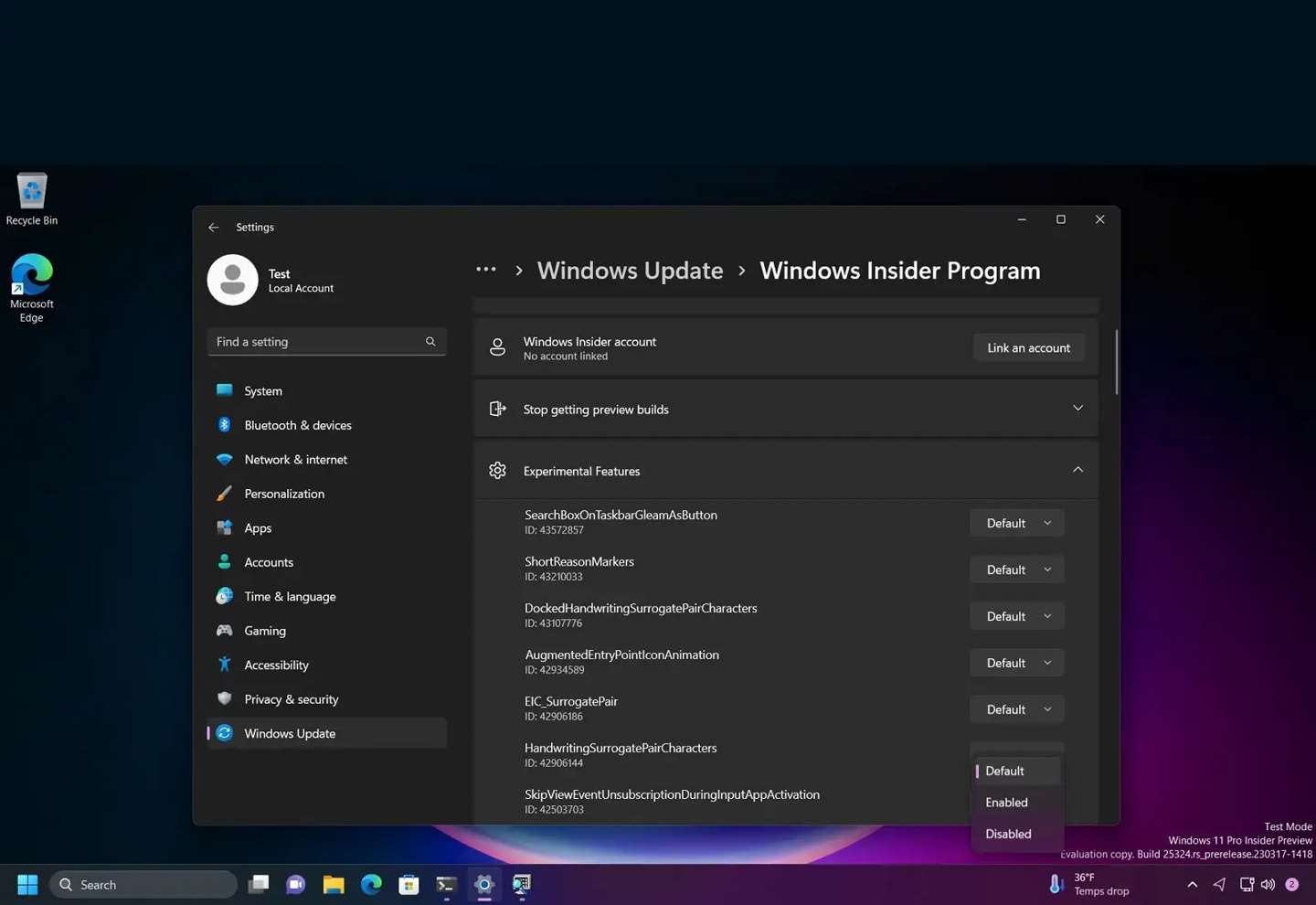
올해 1월에 이 새로운 옵션에 대해 보고했습니다. 사용자는 "설정" > "Windows 업데이트" >
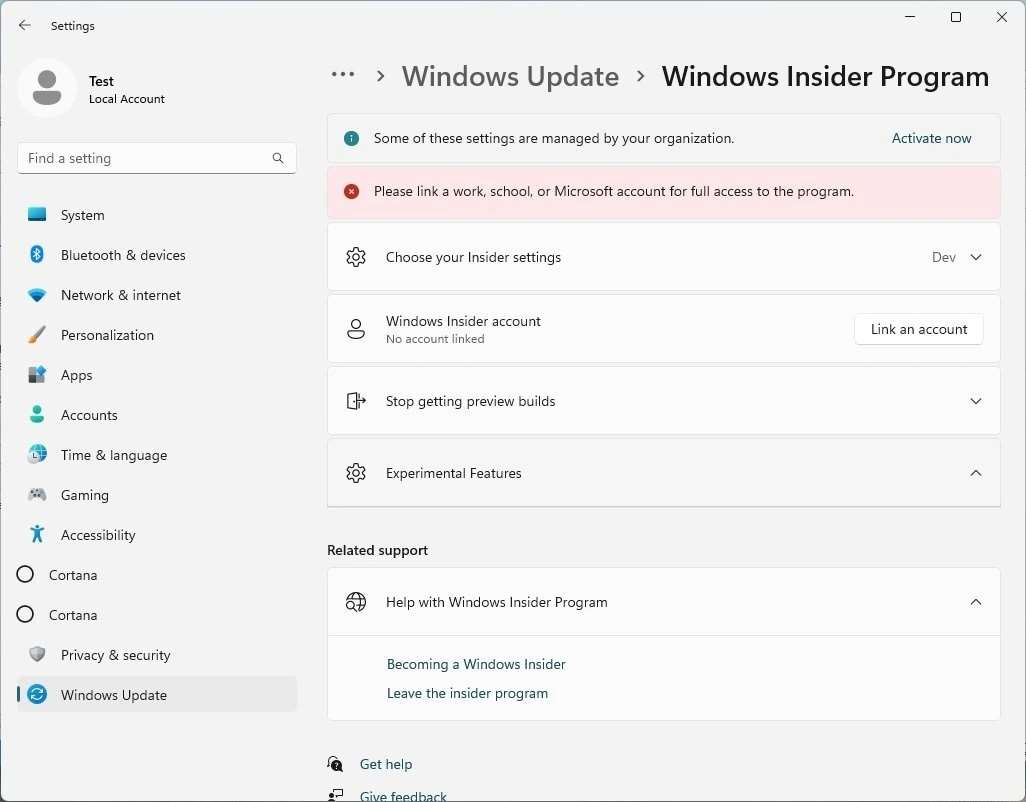
최신 스크린샷에 따르면 이 실험적인 기능은 현재 Moment 업데이트에 대한 루트 액세스를 제공하는 데만 사용됩니다.
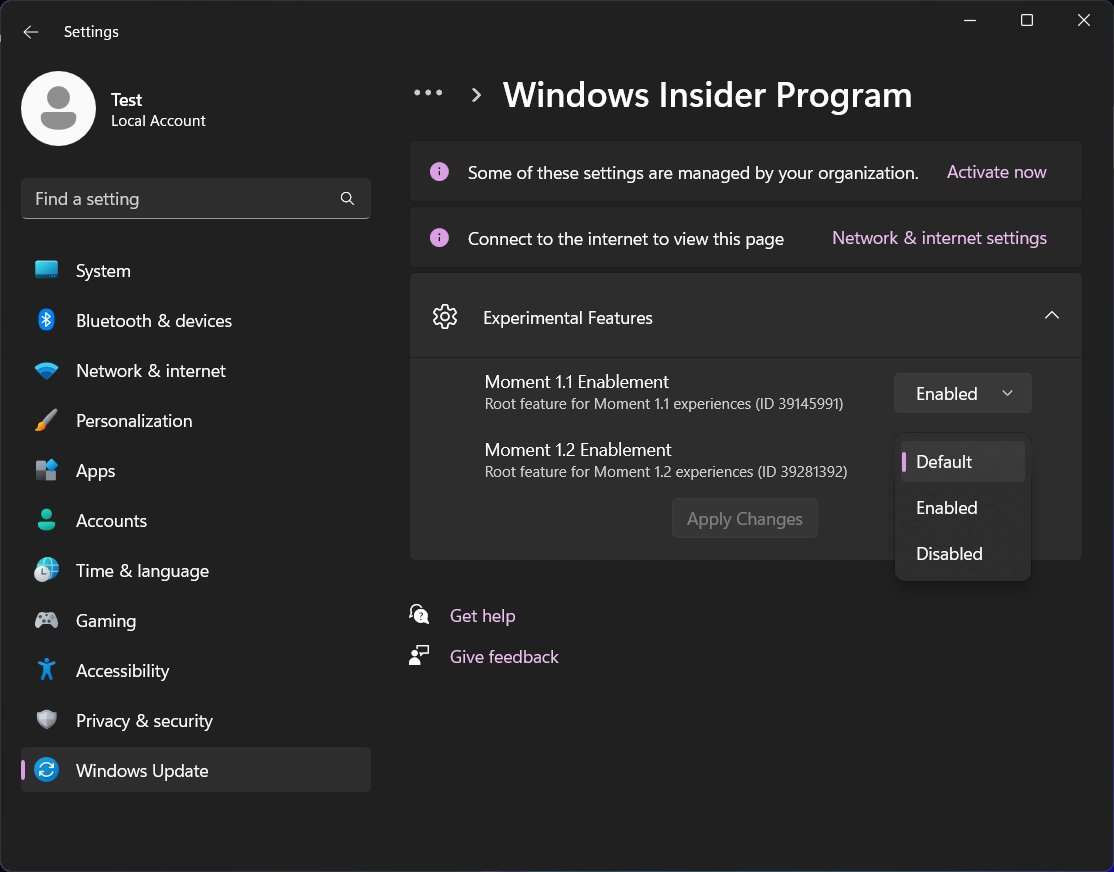
이 기능은 "SystemApps" 시스템 폴더에 이러한 기능에 대한 정보가 포함된 자체 폴더가 있습니다. 이 기능은 ViveTool과 유사하며 Windows 참가자 회원이 아직 준비되지 않은 일부 숨겨진 기능/기능을 테스트할 수 있도록 합니다.
그러나 이 설정이 ViveTool 도구가 더 이상 사용되지 않는다는 의미는 아닙니다. 결국 Microsoft가 이러한 방식으로 모든 숨겨진 기능을 제공하는 것은 불가능합니다.
Microsoft는 작년에 출시된 25267.1001(rs_wdatp_edr.221212-1900) 업데이트에서 이 새로운 설정을 도입했다고 합니다.
또한 Canary 채널의 최신 Win11 미리보기 버전에서는 ViveTool 도구를 사용하여 "vivetool /enable /id:40062046"을 실행하는 것이 현재 외국 기술 매체에서 테스트할 수 없다는 소식이 있습니다.
1. GitHub 페이지에서 Vivetool 도구를 다운로드한 다음 아무 폴더에나 압축을 풀 수 있지만 폴더 경로(예: C)를 기억해야 합니다. :Program Files ( x86)ViVeTool-v0.3.2)
2. Win 키를 누르거나 마우스를 사용하여 시작 메뉴를 열고 "cmd"를 입력한 다음 "관리자 권한으로 명령 프롬프트 열기"를 선택하세요.
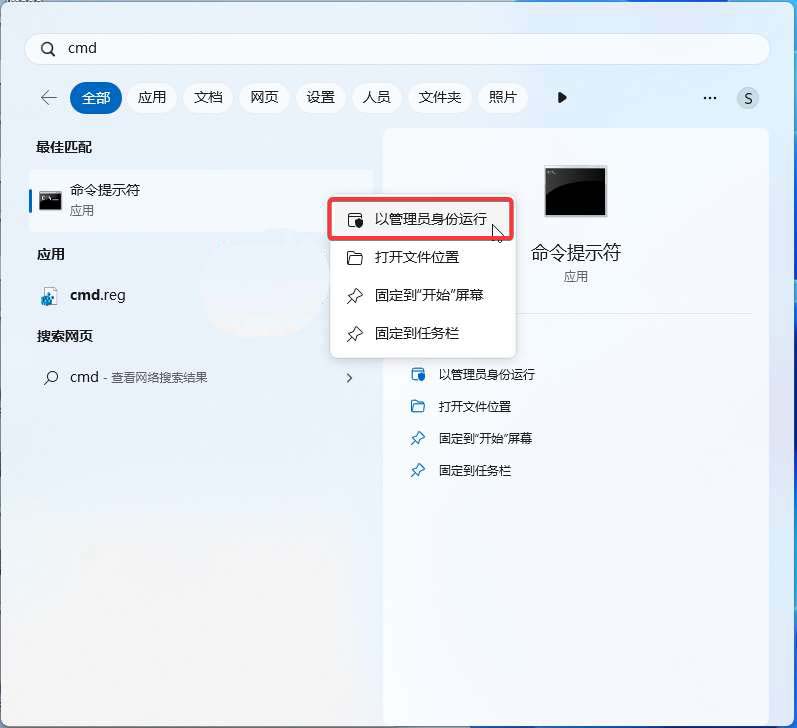
3 사용 cd 명령은 "cd C:Program Files (x86)ViVeTool-v0.3.2"
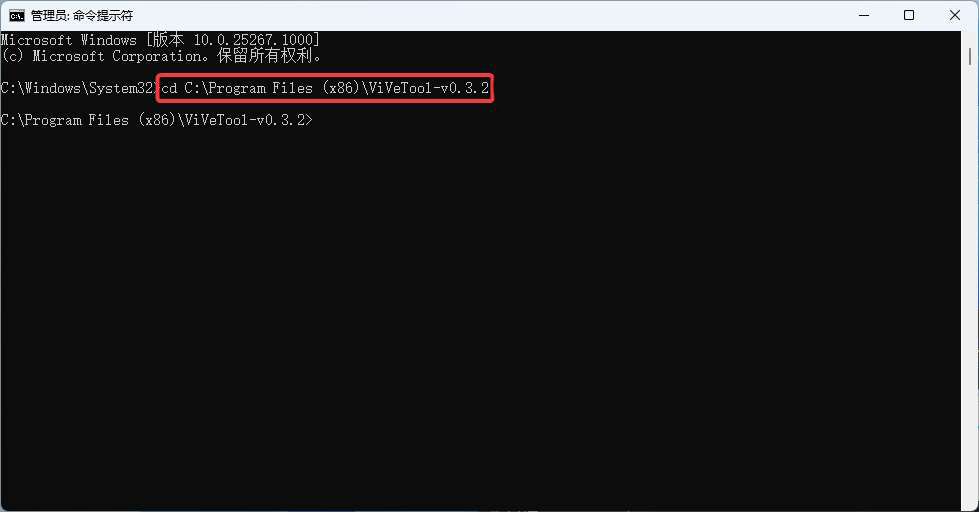
4와 같은 ViveTool 폴더로 이동합니다. 그런 다음 vivetool /enable /id:40062046을 입력합니다. Enter
5를 눌러 컴퓨터를 다시 시작하세요.
위 내용은 Win11 시스템 설정 실험적 기능/특징 소개의 상세 내용입니다. 자세한 내용은 PHP 중국어 웹사이트의 기타 관련 기사를 참조하세요!